wps ppt设置多张图片轮番播放的教程
2023-06-30 09:29:26作者:极光下载站
wps作为一款深受用户喜爱的办公软件,为用户带来的便利是不容忽视的,给用户带来了许多的便利和帮助,在这款办公软件中用户可以体验到强大功能带来的优质服务,不仅可以解决好遇到的各种问题,还可以提升用户的编辑效率,因此wps软件几乎是大部分用户电脑上的必备办公软件,当用户在wps软件中编辑演示文稿时,有时需要在页面上插入的多张图片来形象的展示出文本内容,针对插入的多张图片,用户可以为其设置上轮播的功能来逐渐展示出来,详细的操作过程是怎样的呢,其实是很好解决的,用户直接在图片工具中找到多图轮播功能即可解决问题,那么接下来就让小编来向大家分享一下wps
ppt设置多张图片轮番播放的方法步骤吧。
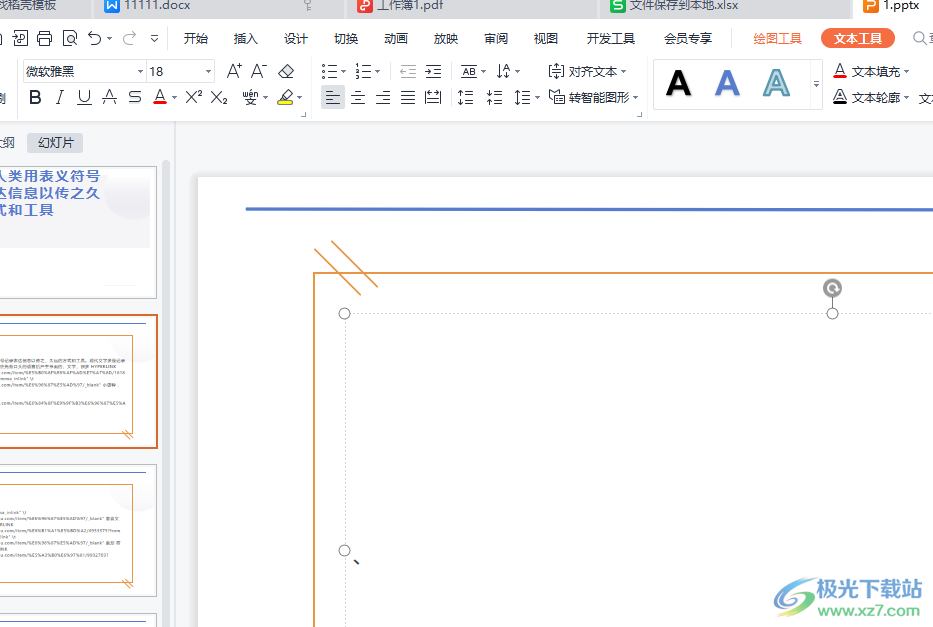
方法步骤
1.用户在电脑桌面上打开wps软件,并进入到演示文稿的编辑页面上来进行设置
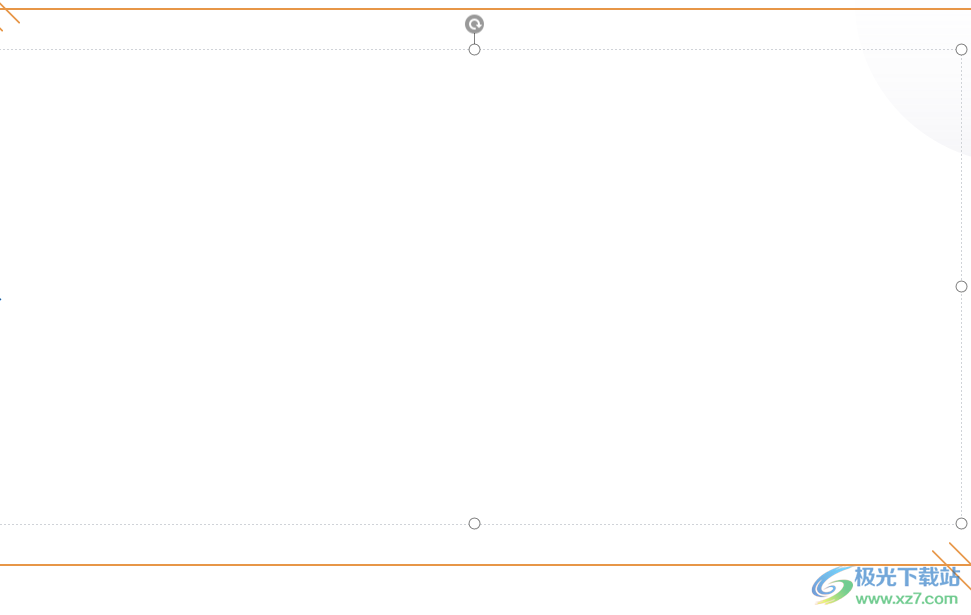
2.接着在页面上方的菜单栏中点击插入选项,将会显示出相关的选项卡,用户选择其中的图片选项

3.在打开的文件夹窗口中,用户按下ctrl键依次选择多个图片并点击打开按钮
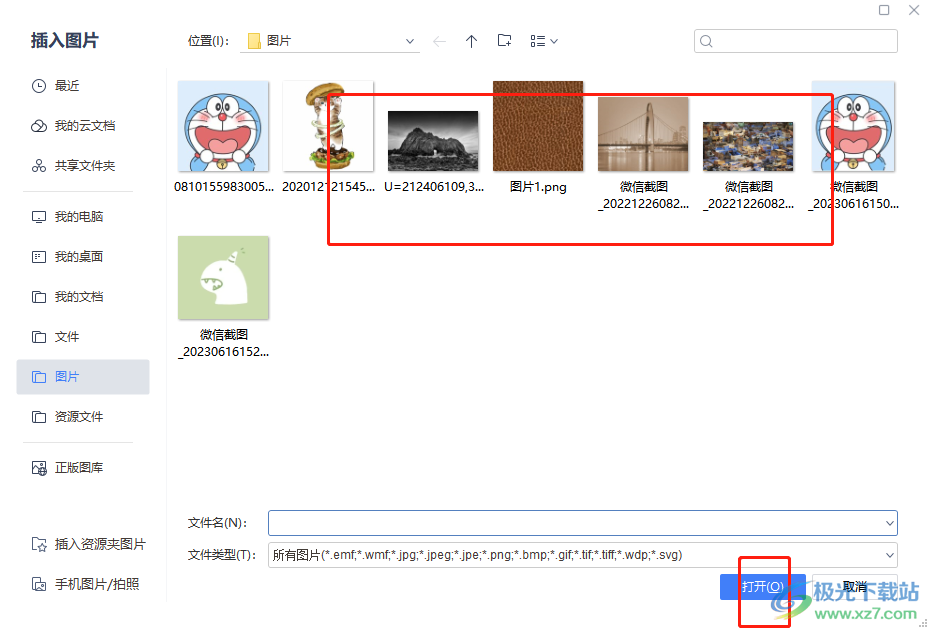
4.如图所示,用户可以在演示文稿页面上看到展示出来的多张图片
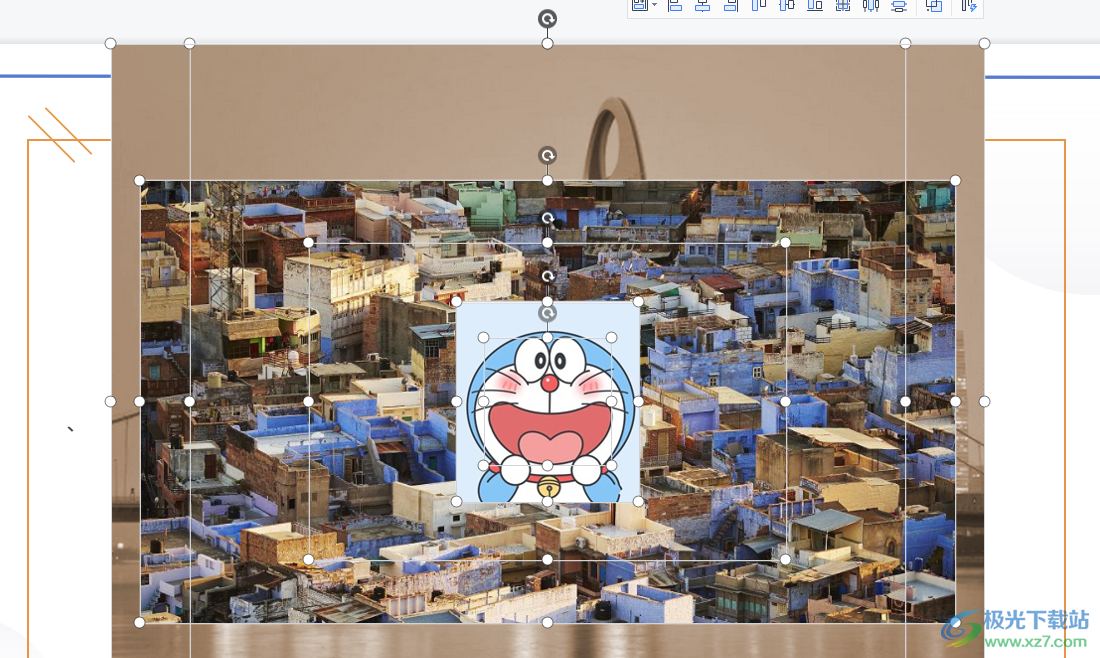
5.这时在菜单栏中点击图片工具选项,将会显示出相关的选项卡,用户选择多图轮播选项

6.在拓展出来的下拉选项卡中,用户可以看到多种轮播样式,接着按照需求来选择即可
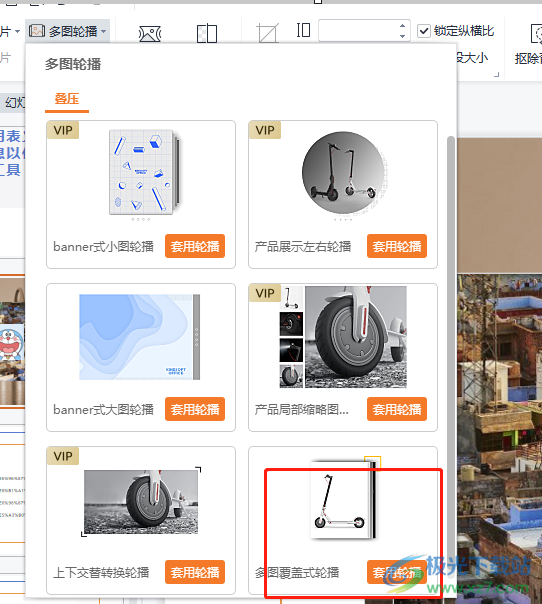
7.选择好后,就可以看到软件自动演示出来的多张图片轮番播放的效果了
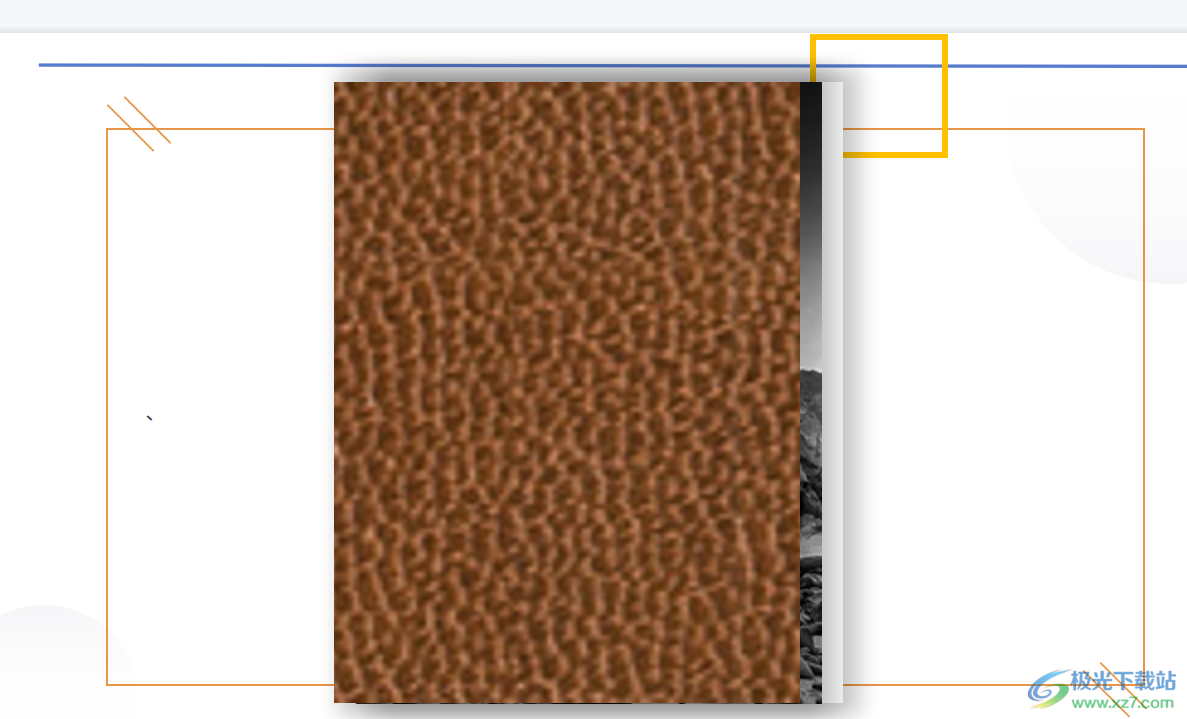
以上就是小编对用户提出问题整理出来的方法步骤,用户从中知道了大致的操作过程为点击插入——图片——图片工具——多图轮播这几步,整个操作过程是很简单的,用户还可设置轮播的速度或是次数等,所以有需要的用户可以来试试看。
